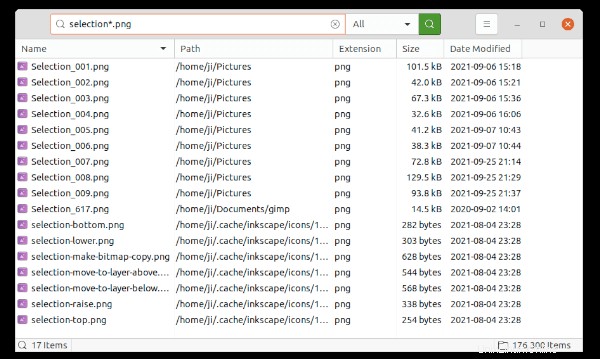
機能
- (入力すると)すぐに結果が得られます
- ワイルドカードのサポート
- 正規表現のサポート
- フィルターのサポート(ファイル、フォルダー、またはすべてを検索するだけです)
- インデックスを作成する特定のフォルダを含めたり除外したりします
- ワイルドカード式を使用して特定のファイル/フォルダをインデックスから除外する機能
- ファイル名、パス、サイズ、または変更時間による高速ソート
- カスタマイズ可能なインターフェース(例:メニューバー付きの従来のUIとクライアントサイドデコレーションの切り替え)
要件
- GTK 3.18
- GLib 2.44
- glibc2.19またはmusl1.1.15(他のC標準ライブラリも機能する可能性があります。これらは私が検証したものです)
- PCRE(libpcre)
- ICU 3.8
Ubuntu 20.04、18.04、21.10にFSearchをインストールする方法
アプリには公式のUbuntuPPAがあり、古い Ubuntu 16.04を含む現在のすべてのUbuntuリリースのパッケージが含まれています および今後のUbuntu21.10 。
1。 FSearchPPAを追加
まず、アクティビティの概要画面からターミナルを検索して開くか、キーボードのCtrl + Alt+Tキーの組み合わせを押します。ターミナルが開いたら、以下のコマンドを貼り付け、実行を押してPPAを追加します。
$ sudo add-apt-repository ppa:christian-boxdoerfer/fsearch-stable
2。システムパッケージキャッシュの更新:
Ubuntu18.04やUbuntu16.04などの古いUbuntuリリースの場合、ユーザーはターミナルでコマンドを実行してパッケージキャッシュを手動で更新する必要があります。 Ubuntu 20.04以降の場合、これはPPAの追加中に自動的に行われます。
$ sudo apt-get update
Code language: JavaScript (javascript)3。 FSearchをインストールする
最後に、コマンドを使用してファイル検索ユーティリティをインストールします:
$ sudo apt install fsearch
結論
この記事では、UbuntuPPAリポジトリを使用して高速ファイル検索アプリを確認してインストールしました。
- あなたが興味を持つことができるもう一つの記事は、10の非常に愚かなLinuxコマンド[それらのいくつかは致命的です]
- または初心者向けの最悪のLinuxディストリビューション[および何を選択するか]
———————————————————————————————————————
この記事を楽しんでいただけたでしょうか。その場合は、このページを以下の星で評価し、YouTubeチャンネルに登録するか、ツイッターでフォローしてください。